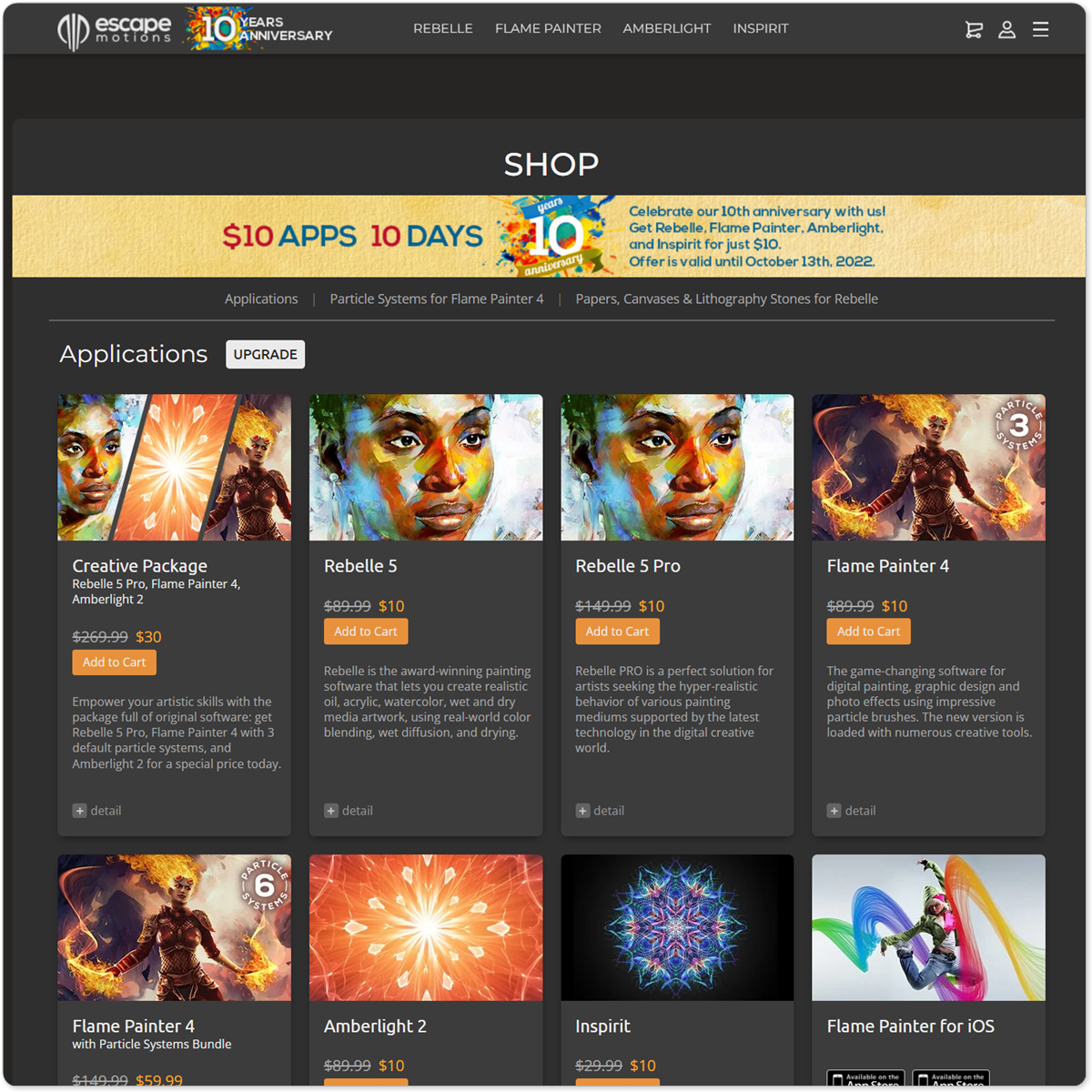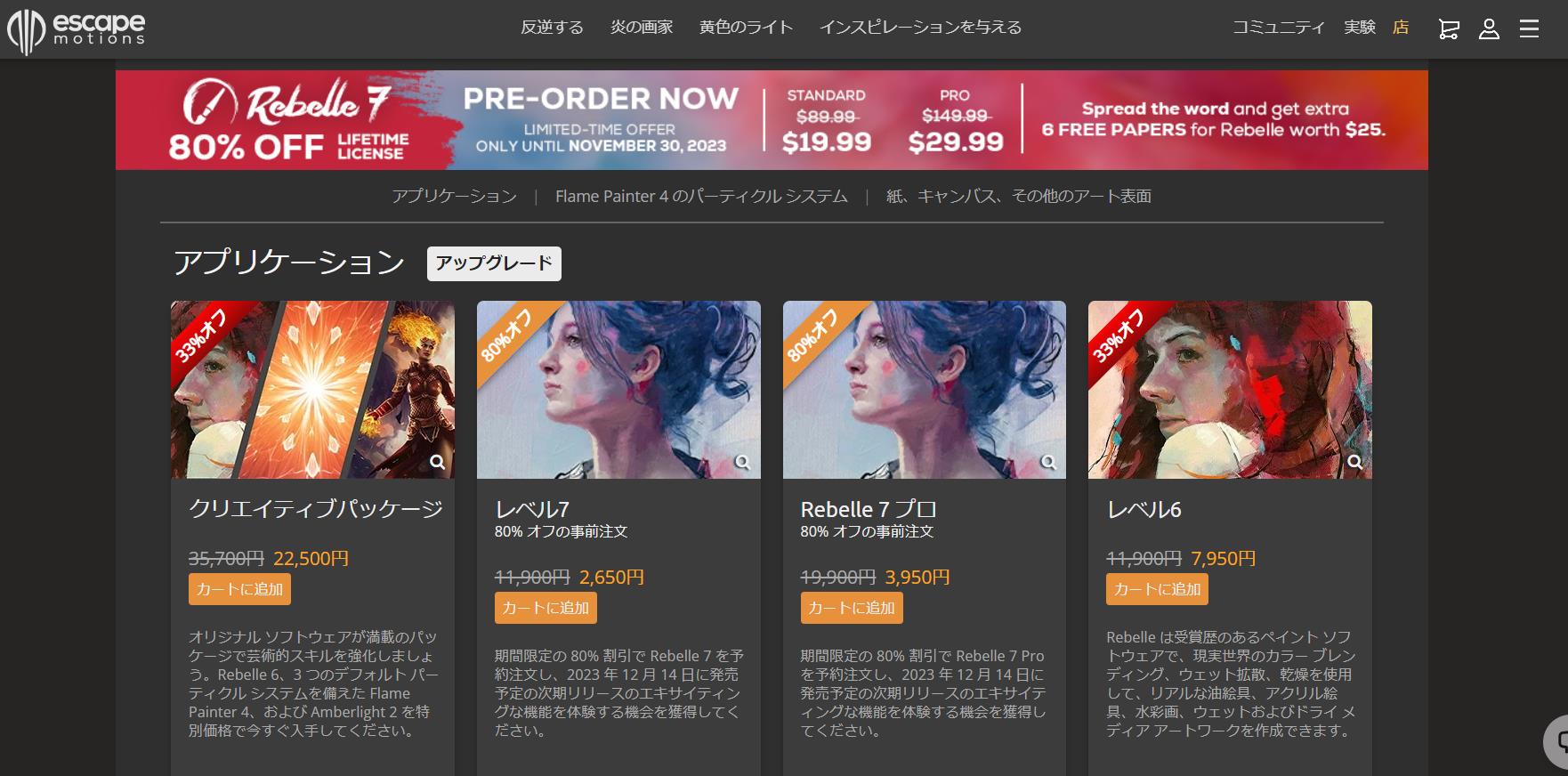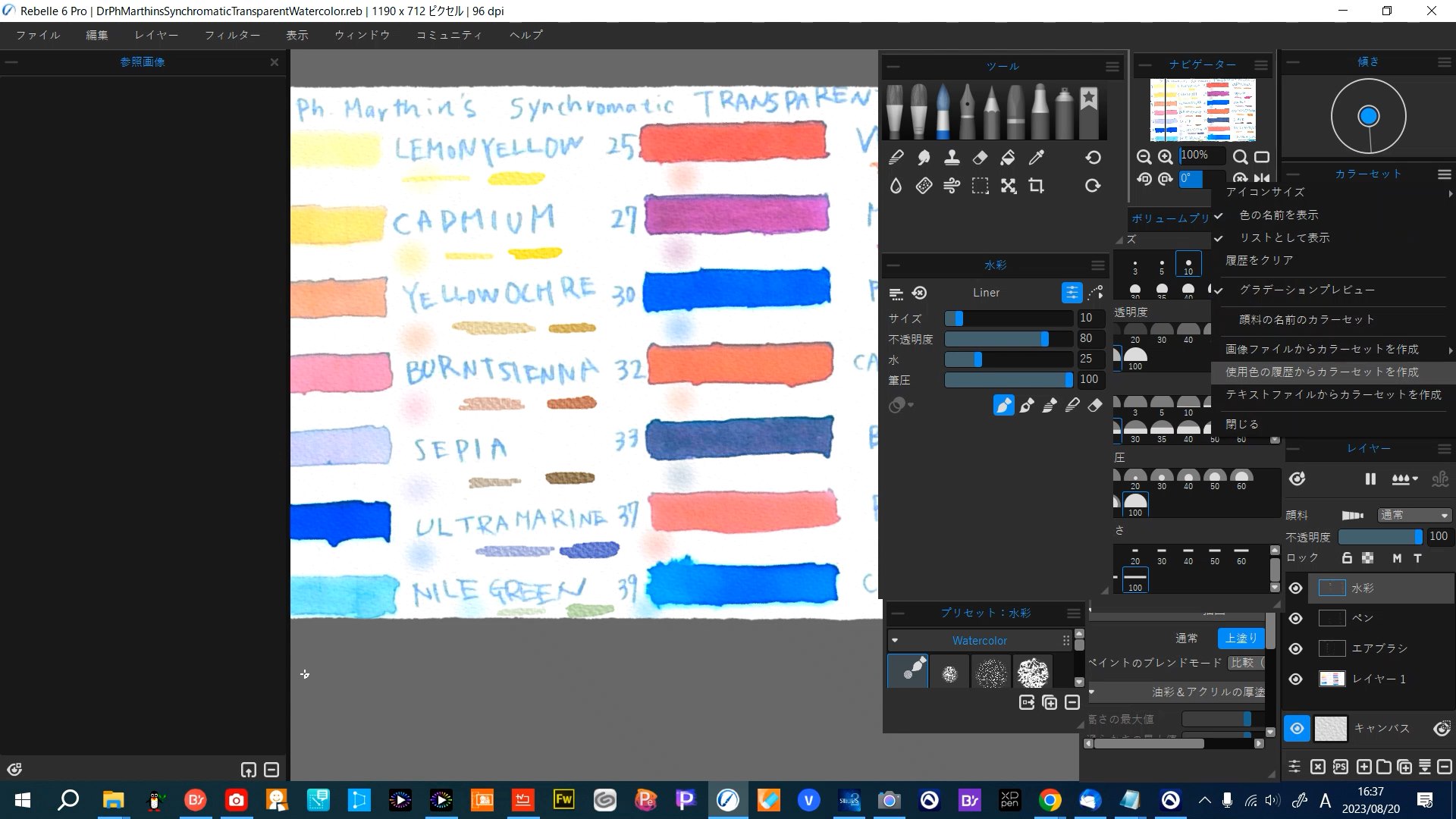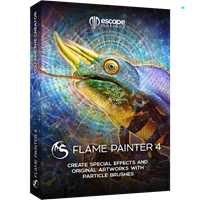Escape Motions社 10周年記念キャンペーンでInspirit(インスピリット)を買いました
Inspirit(インスピリット)
インスピリットとは?
Inspiritは、魅惑的な曼荼羅や万華鏡のアートワークを作成し、それらが時間とともにゆっくりと進化するのを見ることができる、クリエイティブな魂のためのリラックスできるペイント アプリです。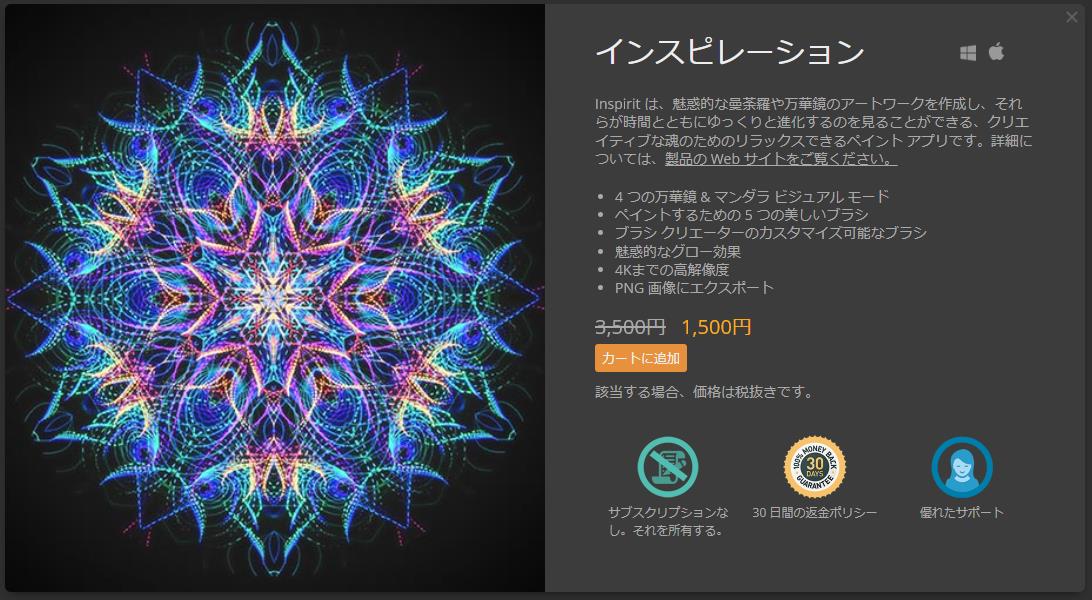
Inspirit(インスピリット)
Escape Motions社 10周年記念キャンペーンで通常価格3500円のソフトが1500円になってたので…。
ついポチっといってしまいました。
製品紹介動画
Escape Motions社 はスロバキアの企業ですが、日本ではソースネクストで一部ソフトが販売されています。
Inspirit(インスピリット) は2022年10月現在、日本語版などの販売は無いようです。
Escape Motions社 10周年記念キャンペーン
2022年10月4日~13日
Escape Motions社 10周年記念キャンペーンで、お絵描きソフトが10ドル(日本円で1500円)で手に入ります。
私はRebelle 5を持ってるので、Rebelle 5 Proにアップグレードして、曼荼羅好きなのでInspirit欲しい…。
1500円ならFlame Painter 4もAmberlight 2もポチっといってしまいそうです。
Rebelle 5、Flame Painter 4 とAmberlight 2
粒子システムバンドル込み
Inspirit(インスピリット)使ってみました
Inspirit(インスピリット)を1500円でゲットしたので早速インストールして使ってみました。
以前から曼荼羅が好きだったので、一度デモ版をインストールしたことがありました。
ちょっとハマってしまいました。保存したはずの画像が行方不明
インストールの時に、画像の保存先を変更できるのですが、デフォルト設定から変更すると、何故か保存した画像が行方不明になってしまいました。
保存したよと表示されるのですが、その画像がどこ探してもない!
1回アンインストールして、再インストールしても、元に戻らないので、画像が行方不明のまま…。
このままだと、このソフト、ただ曼荼羅っぽい画像がゆらゆらするのを眺めるだけになってしまう~ってことで、サポートをチェックしてみました。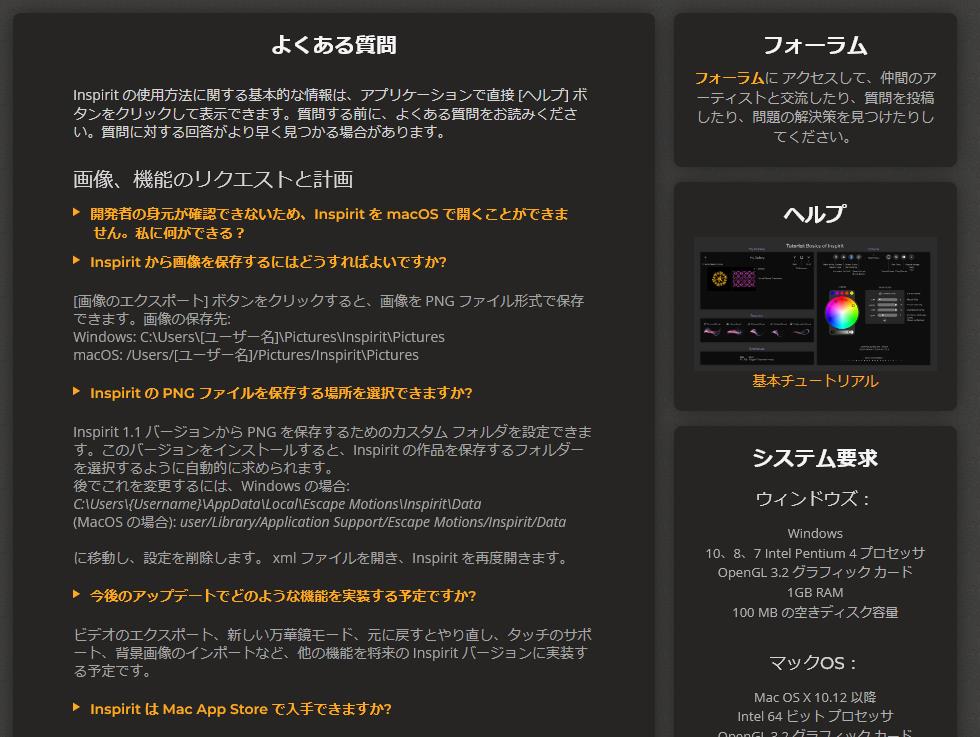
[画像のエクスポート] ボタンをクリックすると、画像を PNG ファイル形式で保存できます。画像の保存先:
Windows: C:\Users\[ユーザー名]\Pictures\Inspirit\Pictures
macOS: /Users/[ユーザー名]/Pictures/Inspirit\Pictures
Inspirit 1.1 バージョンから PNG を保存するためのカスタム フォルダを設定できます。このバージョンをインストールすると、Inspirit の作品を保存するフォルダーを選択するように自動的に求められます。
後でこれを変更するには、Windows の場合:
C:\Users\{Username}\AppData\Local\Escape Motions\Inspirit\Data
(MacOS の場合): user/Library/Application Support/Escape Motions/Inspirit/Data
に移動し、設定を削除します。 xml ファイルを開き、Inspirit を再度開きます。
Inspirit から画像を保存するにはどうすればよいですか?
[画像のエクスポート] ボタンをクリックすると、画像を PNG ファイル形式で保存できます。画像の保存先:
Windows: C:\Users\[ユーザー名]\Pictures\Inspirit\Pictures
macOS: /Users/[ユーザー名]/Pictures/Inspirit\Pictures
↑ここを変更しちゃったので、何故かPicturesフォルダが生成されなくって、このフォルダ内に保存されてるはずの画像が行方不明になってました。
Inspirit の PNG ファイルを保存する場所を選択できますか?←出来ますが、変更すると保存した画像が行方不明になるので、変更しないほうがいいです!
Inspirit 1.1 バージョンから PNG を保存するためのカスタム フォルダを設定できます。このバージョンをインストールすると、Inspirit の作品を保存するフォルダーを選択するように自動的に求められます。
後でこれを変更するには、Windows の場合:
C:\Users\{Username}\AppData\Local\Escape Motions\Inspirit\Data
(MacOS の場合): user/Library/Application Support/Escape Motions/Inspirit/Data
に移動し、設定を削除します。 xml ファイルを開き、Inspirit を再度開きます。
保存先を変更しちゃったのをもとに戻すには、
settings.xml
を開いて(テキストデータなので、メモ帳で開けます。)
<gallery_path>ここに変更した保存先のパスが書かれてます</gallery_path>
この変更した保存先を消して
<gallery_path></gallery_path>
この状態で保存。もう一度Inspiritを開くと、デフォルト設定に戻ります。
そうすると、無事Picturesフォルダも生成されて、ちゃんと画像が保存されるようになりました。
とりあえず、ちょろっと作ってみた曼荼羅がこちら!


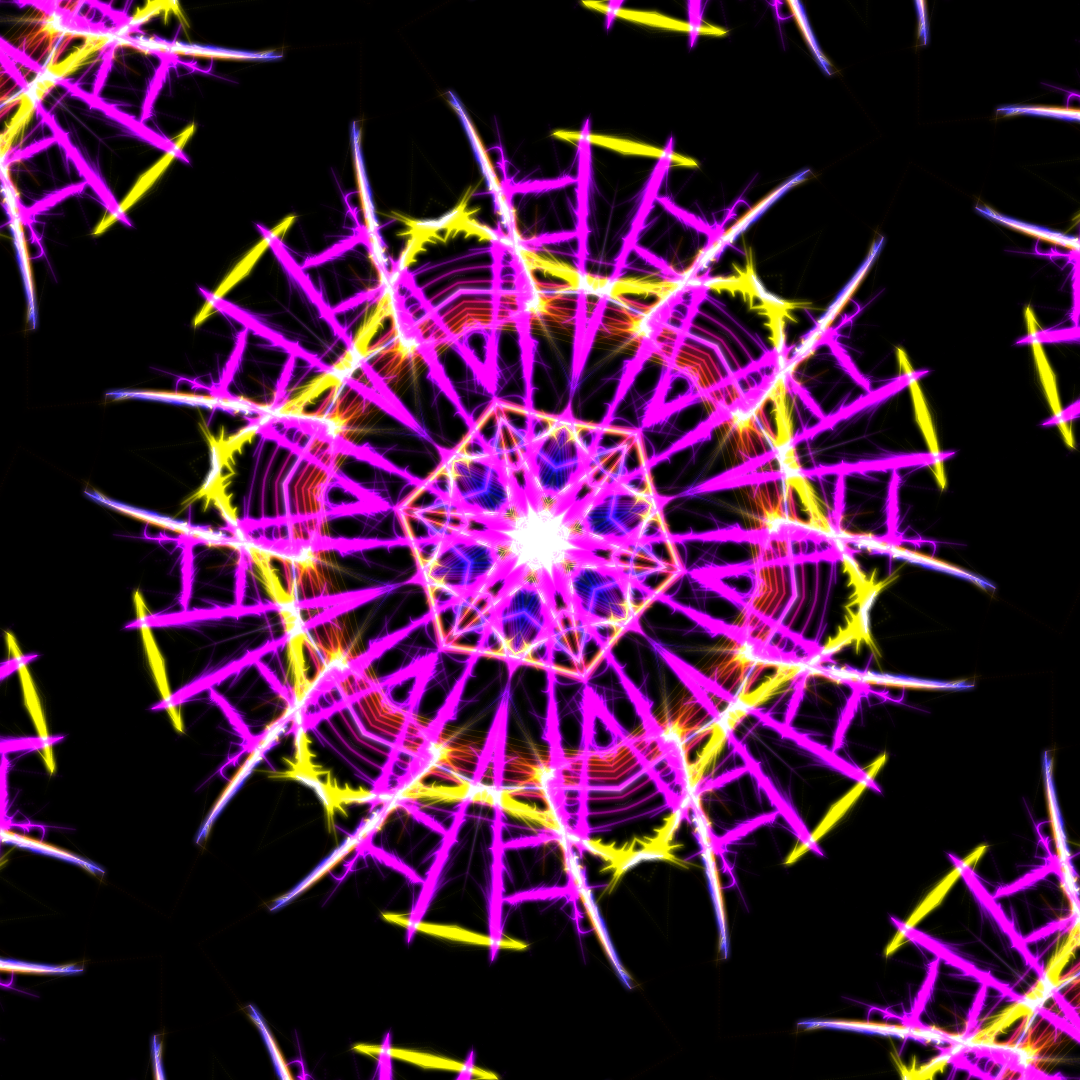
これからもう少しいじって思い通りの曼荼羅を作れるようになりたいと思います。